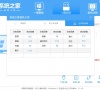电脑怎么重装系统win10系统?win10重装系统的超详细图文步骤
我们在使用电脑的过程中都会遇到一些问题,这个时候就需要我们重装系统解决?下面就让本站来为用户们来仔细的介绍一下电脑怎么重装系统win10系统?下面就让本站来为用户们来仔细的介绍一下win10重装系统的超详细图文步骤吧。

更新日期:2023-05-09
来源:纯净之家
最近有部分用户向小编询问,在使用电脑的时候遇到了绿屏花屏的情况,导致没办法正常使用,可以通过U盘重装系统解决,但是还有很多的用户不知道怎么操作,本篇推荐使用系统之家装机大师软件,无需任何技术即可完成整个系统重装,快来看看吧。
电脑绿屏花屏无法修复怎么办?
准备工作
1、U盘一个(尽量使用8G以上的U盘)。
2、一台正常联网可使用的电脑。
3、ghost或ISO系统镜像文件(https://www.xpwin7.com/windows/list_3_1.html)。
4、在本页面下载U盘启动盘制作工具:系统之家装机大师(https://www.xpwin7.com/soft/40552.html)。
U盘启动盘制作步骤
注意:制作期间,U盘会被格式化,因此U盘中的重要文件请注意备份,如果需要安装系统的是C盘,重要文件请勿放在C盘和桌面上。
1、首先,关闭所有的杀毒软件,然后运行系统之家装机大师软件,软件会进行提示,仔细阅读后,点击我知道了进入工具。
2、进入工具后,在最上方选择U盘启动,进入U盘启动盘制作界面。
3、保留默认格式和分区格式,无需手动更改,点击开始制作。
4、工具会自动提示是否开始制作,注意:制作工具将会清理U盘中所有的数据且不可恢复,请提前存储U盘中重要数据文件。
5、等待U盘制作完毕。
6、U盘制作完毕后,工具会进行提示,并且显示当前电脑的开机U盘启动快捷键。
7、制作完毕后,需要测试当前U盘启动盘是否制作完成,需要点击右下方模拟启动>BIOS启动,查看当前U盘启动盘是否制作成功。
8、稍等片刻,成功显示此界面则为成功。
9、然后关闭软件,用户需要将下载好的系统移动到U盘中即可。
U盘装系统
1、查找自己电脑主板的U盘启动盘快捷键。
2、U盘插入电脑,重启电脑按快捷键选择U盘为第一启动项,进入后,键盘↑↓键选择第二个【02】启动Windows10PEx64(网络版),然后回车。
3、进入PE界面后,点击桌面的一键重装系统。
4、打开工具后,点击浏览选择U盘中的下载好的系统镜像ISO,选择后,再选择系统安装的分区,一般为C区,如若软件识别错误,需用户自行选择。
5、选择完毕后点击下一步。
6、此页面直接点击安装即可。
7、系统正在安装,请等候。
8、系统安装完毕后,软件会自动提示需要重启,并且拔出U盘,请用户拔出U盘再重启电脑。
9、重启后,系统将自动进入系统安装界面,到此,装机就成功了。
电脑怎么重装系统win10系统?win10重装系统的超详细图文步骤
我们在使用电脑的过程中都会遇到一些问题,这个时候就需要我们重装系统解决?下面就让本站来为用户们来仔细的介绍一下电脑怎么重装系统win10系统?下面就让本站来为用户们来仔细的介绍一下win10重装系统的超详细图文步骤吧。

msi微星GP72VR笔记本利用u盘重装win11系统教程
msi微星 GP72VR 7RF-297CN搭载i7-7700HQ处理器,4核8线程设计,在7代游戏本中算是顶尖的存在。储存方面采用1T机械加128G固态的组合,很好保证了响应速度和储存空间,但是也有不少的用户们在询问msi微星GP72VR笔记本要怎么重装系统?下面就让本站来为用户们来仔细的介绍一下msi微星GP72VR笔记本利用u盘重装win11系统教程吧。

如何使用U盘重装Win10系统?u盘重装win10系统最新步骤图解
我们在使用电脑的时候都会遇到一些操作上的问题,有一些操作是需要我们重装系统的,那么如何使用U盘重装Win10系统?下面就让本站来为用户们来仔细的介绍一下u盘重装win10系统最新步骤图解吧。

U盘怎么重装系统Win11?电脑U盘重装系统Win11详细步骤
电脑长时间使用,难免会遇到各种系统故障问题,这种情况可以通过U盘重装解决,但是还有很多的用户不清楚怎么使用U盘进行重装,具体怎么操作呢?本篇推荐使用石大师装机大师软件,全程都有引导,让重装系统变得更简单,详细的跟着小编一起看下去吧。

中柏EZbookS5max笔记本电脑系统损坏怎么重装系统Win10?
中柏EZbookS5max是一款好用的笔记本电脑,有些用户在使用Win10系统,长时间使用遇到了系统损害的情况,想要自己重装系统,但是不清楚应该怎么操作,对于没有任何经验的用户来说,本篇推荐使用石大师装机大师软件,快速制作U盘启动盘,一起看看吧。

HP电脑如何重装系统?惠普电脑U盘重装系统Win10详细步骤
近期有不少惠普电脑的用户反映,想要自己动手给电脑进行重装,但是不知道具体步骤,其实方法很简单,借助石大师装机大师软件,从win7到win11系统都有,一键制作u盘启动盘,轻松完成系统的重装,智能全自动,无需任何技术,一起看看吧。

戴尔电脑u盘重装系统步骤图解
戴尔电脑是大家熟悉的电脑品牌,如果你需要重装系统的话,可以拿个U盘制作成启动盘,这是目前最简单可靠的法子,为了让大家顺利完成戴尔电脑重装系统,下面,小编带来了戴尔电脑u盘重装系统步骤图解,希望能帮到大家。